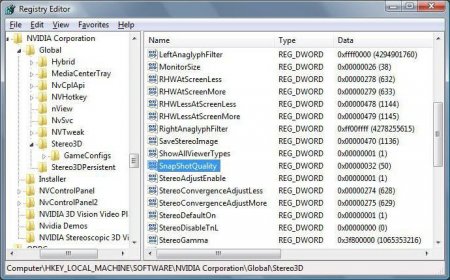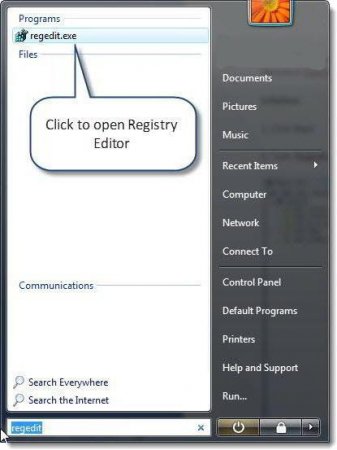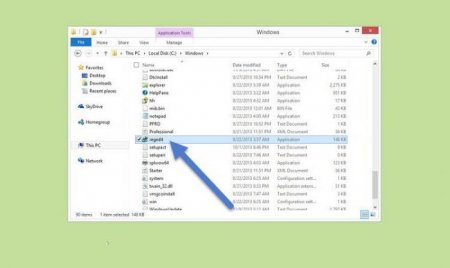Вернуться назад
Распечатать
Як відкрити редактор реєстру: покрокова інструкція
В інтернеті є безліч інструкцій з налаштування ОС сімейства Windows. Часто в них описані дії, для виконання яких необхідно редагувати системний реєстр. Однак тема способів його запуску розкрита не завжди. Дана стаття спрямована на недосвідчених користувачів, що в ній написано про те, як відкрити редактор реєстру.
Редактор реєстру Windows 7 розділений на два поля. Ліворуч відображаються розділи. Їх вигляд нагадує дерево і схожий на розташування каталогів на HDD в старих версіях "Провідника". Операційна система автоматично створює повні бекапи реєстрів. Періодичність цього процесу - 10 днів. Папку, де зберігаються копії, можна знайти, пройшовши по дорозі "Каталог ОСSystem32configRegBack". Необов'язково користуватися точками відновлення, створеними Windows. Редактор реєстру пропонує можливість створення бекапа в ручному режимі.
Натисніть на клавіатурі SHIFT+CTRL+ESCAPE. На екрані відкриється інструмент "Диспетчер завдань". У верхньому меню натисніть на напис "Файл", а в розташовувався переліку виберіть "Нова задача". Відкриється стандартний діалог під назвою "Виконати". В його рядок введення скопіюйте слово regedit і натисніть "ENTER". Погодьтеся надати утиліті права адміністратора.
Редактор реєстру
Грубо кажучи, реєстр можна назвати сховищем налаштувань. Він організований у вигляді бази даних і містить такі відомості, як інформація про користувачів комп'ютера, дані про обладнання ПК, налаштування програмного забезпечення. Крім цього, в ньому зберігається повна конфігурація ОС. Структура системного реєстру багаторівнева. Часто до редагування сховища налаштувань вдаються, коли потрібно активувати або деактивувати приховані від користувача можливості Windows.Редактор реєстру Windows 7 розділений на два поля. Ліворуч відображаються розділи. Їх вигляд нагадує дерево і схожий на розташування каталогів на HDD в старих версіях "Провідника". Операційна система автоматично створює повні бекапи реєстрів. Періодичність цього процесу - 10 днів. Папку, де зберігаються копії, можна знайти, пройшовши по дорозі "Каталог ОСSystem32configRegBack". Необов'язково користуватися точками відновлення, створеними Windows. Редактор реєстру пропонує можливість створення бекапа в ручному режимі.
Диспетчер завдань
Спосіб запуску утиліти за допомогою диспетчера завдань один з найбільш простих і популярних. Головна його перевага - можливість відкриття редактора навіть тоді, коли відбуваються збої в роботі вбудованої програми Explorer, що, в свою чергу, призводить до неможливості відображення робочого столу та інструментальної панелі. Як запустити редактор реєстру за допомогою диспетчера завдань?Натисніть на клавіатурі SHIFT+CTRL+ESCAPE. На екрані відкриється інструмент "Диспетчер завдань". У верхньому меню натисніть на напис "Файл", а в розташовувався переліку виберіть "Нова задача". Відкриється стандартний діалог під назвою "Виконати". В його рядок введення скопіюйте слово regedit і натисніть "ENTER". Погодьтеся надати утиліті права адміністратора.